重装系统的详细步骤
- 分类:教程 回答于: 2022年08月07日 11:28:00
不管是笔记本电脑还是台式电脑,使用时间久了,难免会出现卡顿,黑屏的现象,通过重装系统可以很好地解决这些问题,今天小编就来和大家说说重装系统的具体操作,下面是重装系统的详细步骤。
工具/原料:
系统版本:windows 10
品牌型号: 联想小新Air 13 Pro
软件版本:小白三步装机版软件
方法/步骤:
1、下载并运行小白三步装机版软件,选择想要安装的系统后,点击立即重装。

2、等待系统下载。

3、下载完成后等待系统部署。

4、选择立即重启。

5、重启后选择第二项,按回车进入 Windows PE 系统。

6、等待软件自动安装系统后,再次重启。

7、选择 Windows 10 系统。
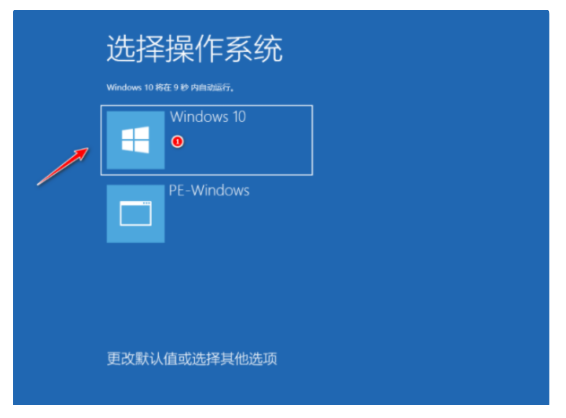
8、进入系统桌面即完成。

总结:
1、下载并运行小白三步装机版软件,选择想要安装的系统后,点击立即重装。
2、等待系统下载。
3、下载完成后等待系统部署。
4、选择立即重启。
5、重启后选择第二项,按回车进入 Windows PE 系统。
6、等待软件自动安装系统后,再次重启。
7、选择 Windows 10 系统。
8、进入系统桌面即完成。
 有用
26
有用
26


 小白系统
小白系统


 1000
1000 1000
1000 1000
1000 1000
1000 1000
1000 1000
1000 1000
1000 1000
1000 1000
1000 1000
1000猜您喜欢
- 怎样阻止电脑开机自动安装大量垃圾软..2021/10/02
- 电脑散热不好怎么办,小编教你电脑散热..2018/08/11
- 没有光驱如何重装系统2020/08/06
- 全面保护你的电脑,尽在QQ电脑管家!..2024/02/16
- 买电脑要注意什么,小编教你购买电脑需..2018/08/18
- 安装操作系统的方法和步骤..2022/09/26
相关推荐
- 淘宝电脑版:购物新体验,尽在指尖..2024/02/06
- 文件夹加密码怎么设置的步骤教程..2022/03/24
- 笔记本电脑开不了机怎么办..2022/10/26
- 开机不自检 屏幕无显示2015/06/16
- Win8系统win32k.sys蓝屏的解决方法..2015/11/16
- 电脑系统还原,小编教你电脑系统怎么还..2018/04/19














 关注微信公众号
关注微信公众号



